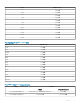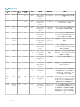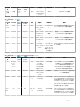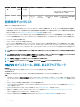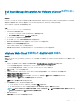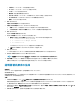Install Guide
Dell OpenManage Integration for VMware vCenter のダウンロー
ド
前提条件
Dell EMC PowerEdge サーバのサービスタグを手元に置いておきますデルサポート用 Web サイトのすべてのサポートにアクセスするには、サービスタグを
使用することをお勧めします。これにより、適切なバージョンのソフトウェアをプラットフォームにダウンロードすることができます。
OMIVV をダウンロードするには、次の手順を実行します。
手順
1 https://www.dell.com/support にアクセスします。
2 次のいずれかの手順を実行します。
• Dell EMC PowerEdge サーバのサービスタグを入力し、検索を選択します。
• すべての製品の参照 > サーバ > PowerEdge を選択します。
3 PowerEdge サーバの適切なモデルを選択します。
4 サーバのサポートページで、ドライバおよびダウンロード を選択します。
5 オペレーティングシステム のリストから、適切なバージョンの VMware ESXi を選択します。
6 カテゴリ リストから、システム管理 を選択します。
OMIVV のサポートされているバージョンが表示されます。
7 ダウンロード をクリックするか、チェックボックスをオンにして、ソフトウェアをダウンロードリストに追加します。
vSphere Web Client を使用した OMIVV OVF の導入
前提条件
製品の .zip ファイル(Dell_OpenManage_Integration_<バージョン番号>.<ビルド番号>.zip)をデルの Web サイトからダウンロードして解凍しているこ
とを確認します。
手順
1 ダウンロードして解凍した OMIVV 仮想ディスクの場所を検索し、Dell_OpenManage_Integration.exe を実行します。
exe ファイルの取得と実行をサポートするクライアント OS のバージョンは、Windows 7 SP1 以降です。
exe ファイルの取得と実行をサポートするサーバ OS のバージョンは、Windows 2008 R2 以降です。
2 EULA に同意し、.OVF ファイルを保存します。
3 アプライアンスをアップロードする VMware vSphere ホストへのアクセスが可能な場所に、.OVF ファイルをコピーまたは移動します。
4 VMware vSphere Web Client を開始します。
5 VMware vSphere Web Client からホストを選択し、メインメニューで アクション > OVF テンプレートの展開 をクリックします。
ホスト を右クリックして OVF テンプレートの展開 を選択することもできます。
OVF テンプレートの導入ウィザード が表示されます。
6 ソースの選択 ウィンドウで、次のサブタスクを実行します。
a インターネットから OVF パッケージをダウンロードする場合、URL を選択します。
b ローカルシステムから OVF パッケージを選択する場合は、ローカルファイル を選択し、参照 をクリックします。
メモ: OVF パッケージがネットワーク共有上にある場合、インストールプロセスに 10 ~ 30 分かかる場合があります。迅速にインストール
するため、ローカルドライブで
OVF をホストすることをお勧めします。
7 次へ をクリックします。
詳細の表示 ウィンドウでは、次の情報が表示されます。
はじめに
19